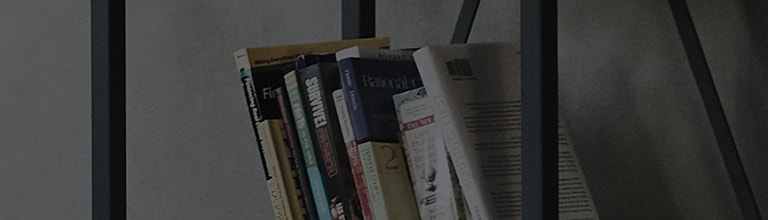با استفاده از ویژگی AirPlay امکان اشتراک گذاری صفحه نمایش گوشی هوشمند با مانیتور تلویزیون هوشمند وجود دارد.
- ویژگی AirPlay به شما امکان می دهد ویدیوها را از Apple iPhone، iPad یا iPod Touch روی مانیتور تلویزیون هوشمند LG پخش کنید.
یا صفحه نمایش و صدا را به صورت بی سیم وصل کنید تا از آنها در صفحه نمایش بزرگتر تلویزیون هوشمند لذت ببرید. - اگر گوشی هوشمند از عملکرد اشتراک گذاری صفحه پشتیبانی می کند، صفحه نمایش گوشی هوشمند را می توان از طریق تلویزیون بدون کابل جداگانه به اشتراک گذاشت.
این را امتحان کنید
آیا می خواهید محتوایی را که در حال حاضر در آیفون خود مشاهده می کنید در تلویزیون با صفحه نمایش بزرگ تماشا کنید؟
➔ با استفاده از ویژگی AirPlay، امکان اشتراک گذاری صفحه نمایش گوشی هوشمند با مانیتور تلویزیون هوشمند وجود دارد.
※ ویژگی AirPlay را می توان در محصولاتی که از AirPlay با iOS نسخه 12.4 یا جدیدتر پشتیبانی می کنند استفاده کرد.
برای استفاده از AirPlay، هم مانیتور تلویزیون هوشمند و هم آیفون باید به یک شبکه متصل شوند.
1. از بالای صفحه تلفن هوشمند خود به پایین بروید تا [مرکز کنترل] را باز کنید و [Screen Mirroring] را انتخاب کنید.
2. از لیست دستگاه های خارجی شناسایی شده در صفحه [Screen Mirroring]، تلویزیون مورد نظر را که می خواهید به آن متصل شوید انتخاب کنید.
3. اگر [AirPlay Password] روی صفحه مانیتور تلویزیون هوشمند ظاهر شد، رمز عبور آیفون را وارد کنید.
4. بررسی کنید که صفحه آیفون روی تلویزیون نمایش داده می شود.
بیایید نحوه استفاده از صفحه نمایش گوشی هوشمند نمایش داده شده در مانیتور تلویزیون هوشمند را دریابیم.
➔ هنگامی که صفحه نمایش گوشی هوشمند بر روی مانیتور تلویزیون هوشمند در حالت صفحه نمایش جزئی نمایش داده می شود، چهار عملکرد در دسترس است.
1. نمادهای سمت چپ صفحه نشان دهنده [TV]، [Gateway]، [DNS] و [اینترنت] هستند.
2. می توانید صدا را از تلفن هوشمند خود روی مانیتور تلویزیون هوشمند بشنوید.
3. می توانید صفحه نمایش گوشی هوشمند را در حالت تمام صفحه روی مانیتور تلویزیون هوشمند مشاهده کنید.
4. می توانید عملکرد اشتراک گذاری صفحه را پایان دهید.
اگر عملکرد AirPlay کار نمی کند، بررسی کنید که آیا در [تنظیمات AirPlay و HomeKit] روی [Airplay روشن] تنظیم شده است یا خیر.
این راهنما برای همه مدل ها ایجاد شده است، بنابراین تصاویر یا محتوا ممکن است با محصول شما متفاوت باشد.